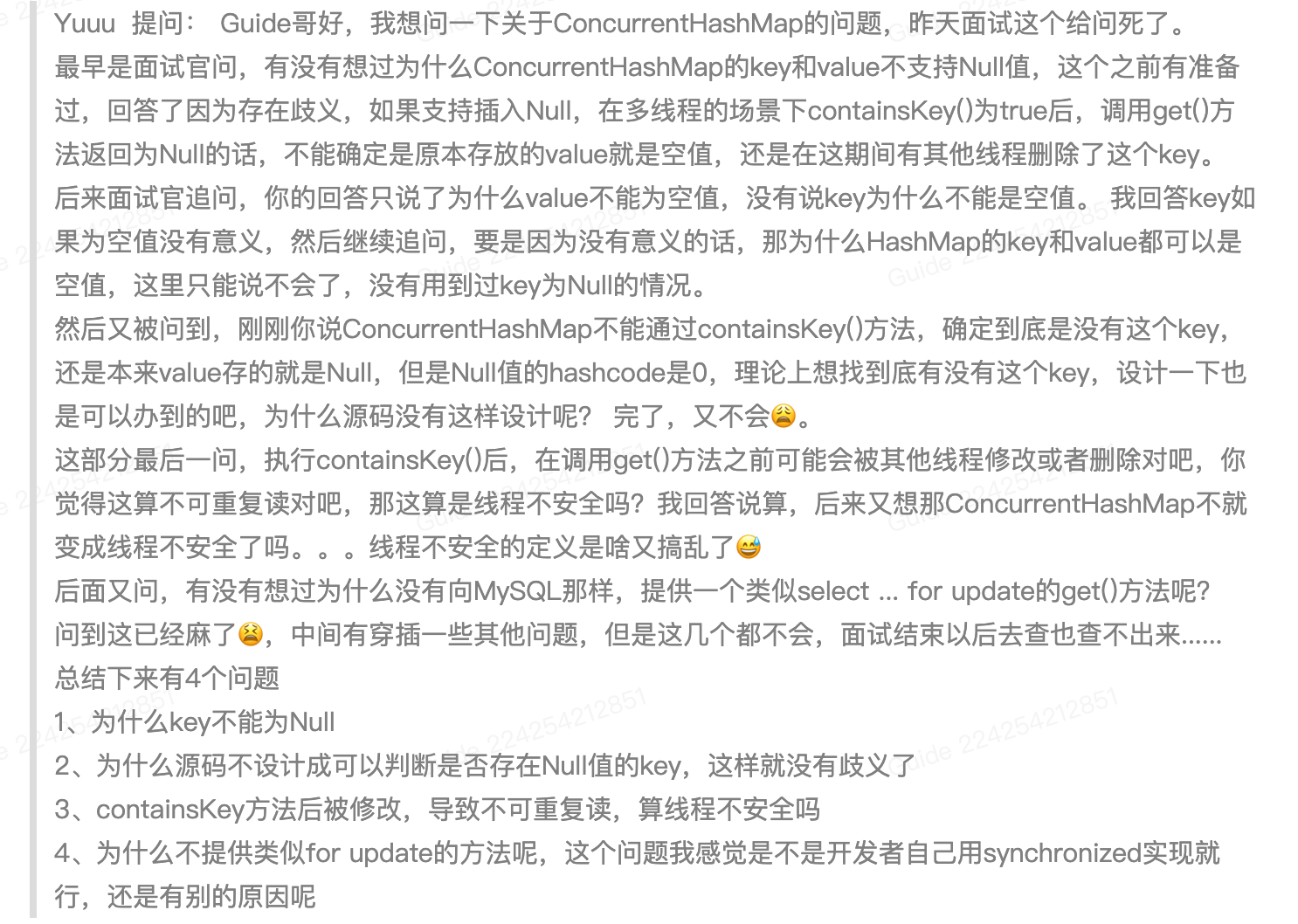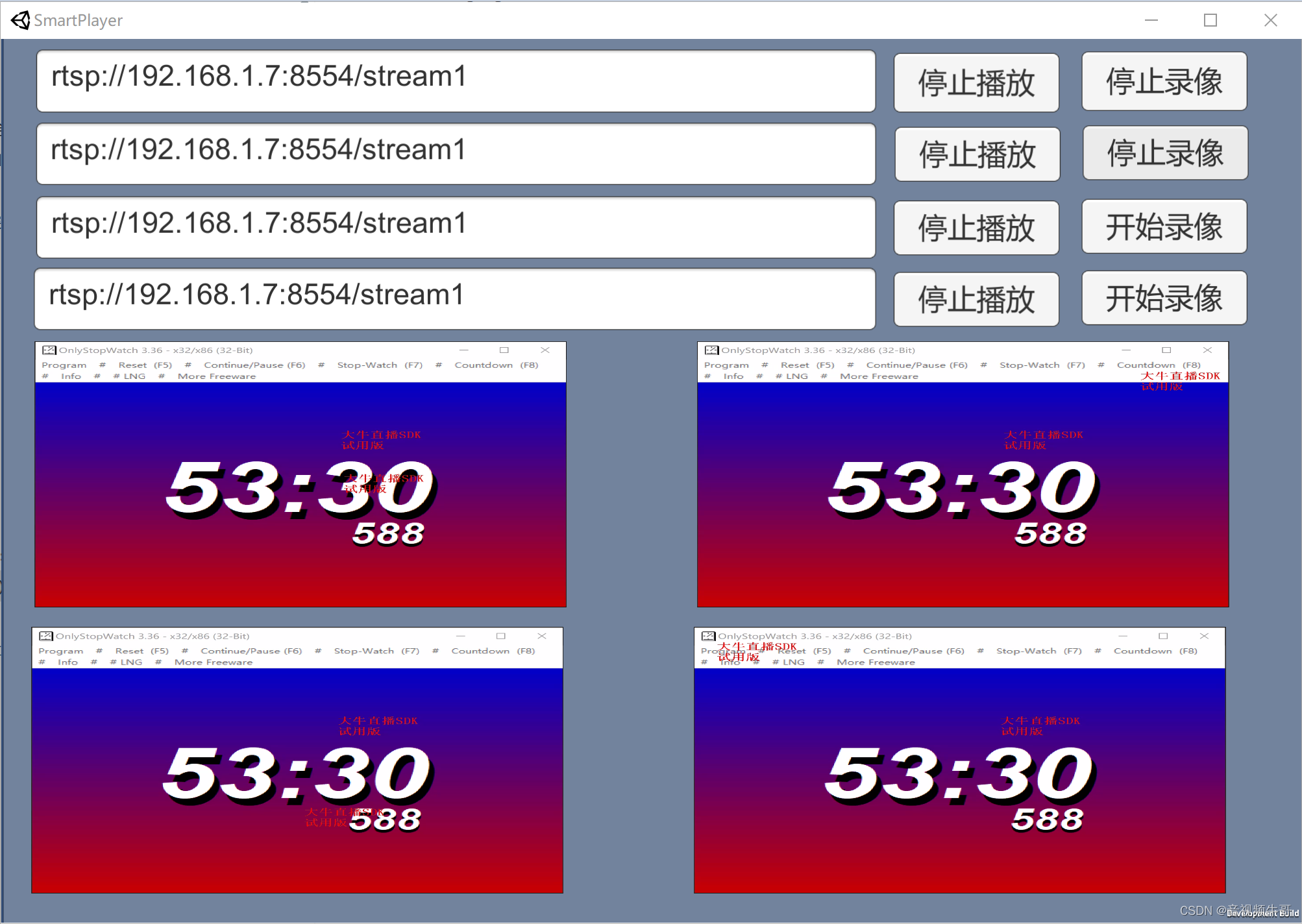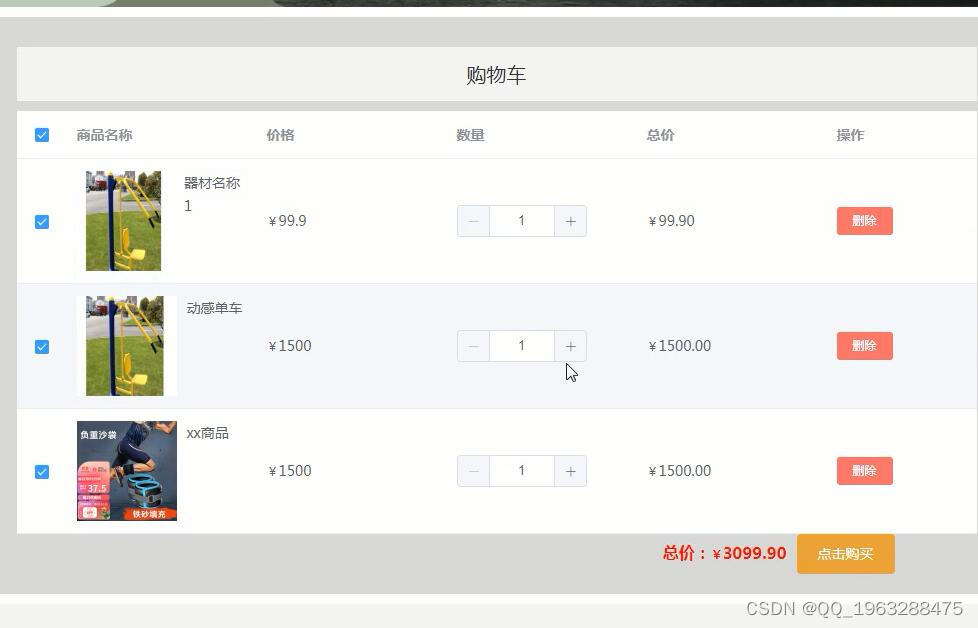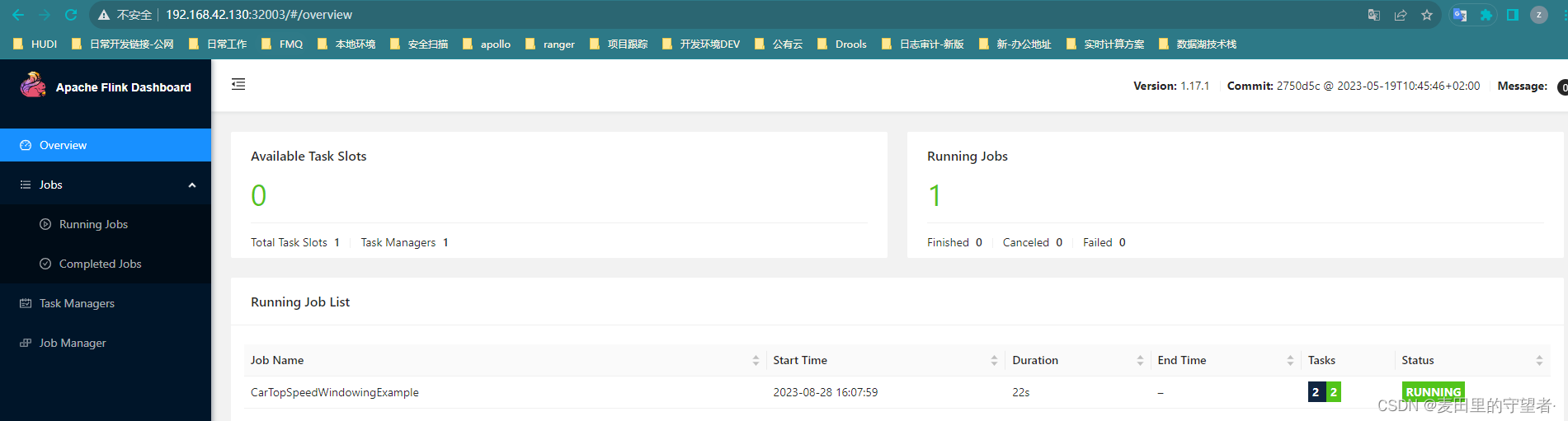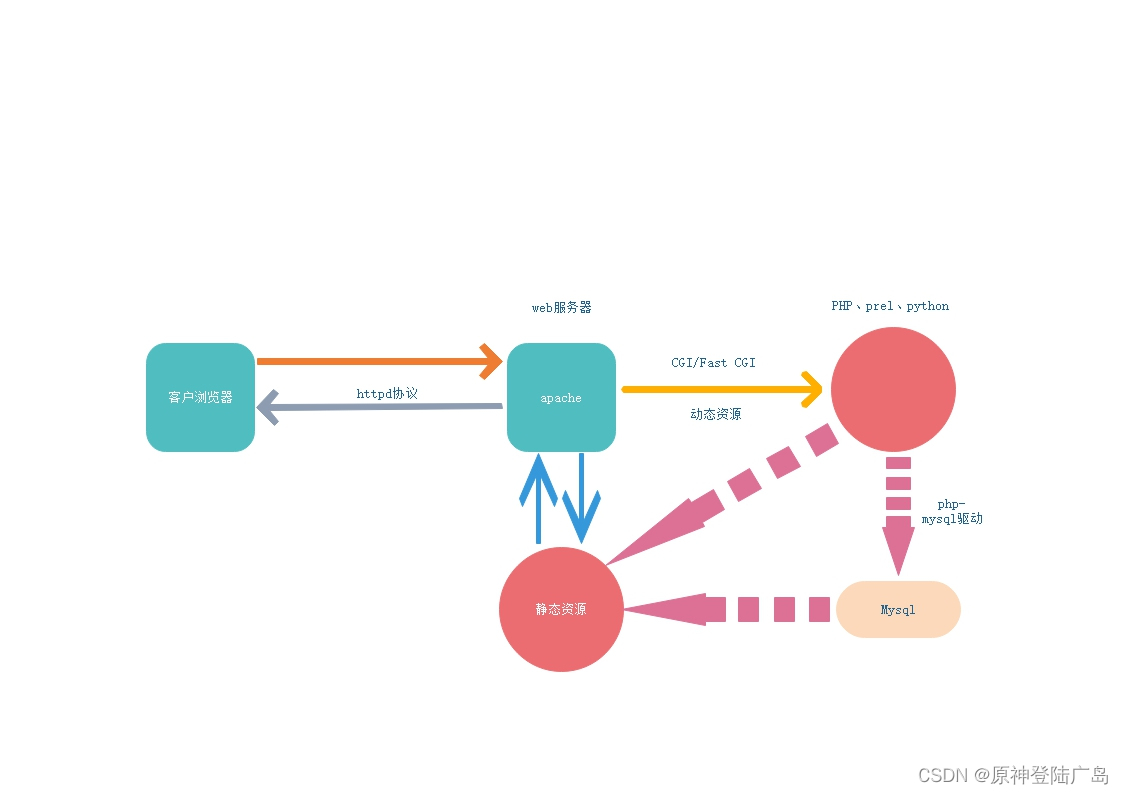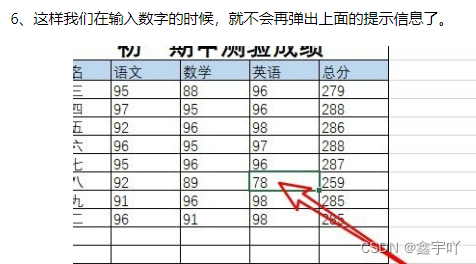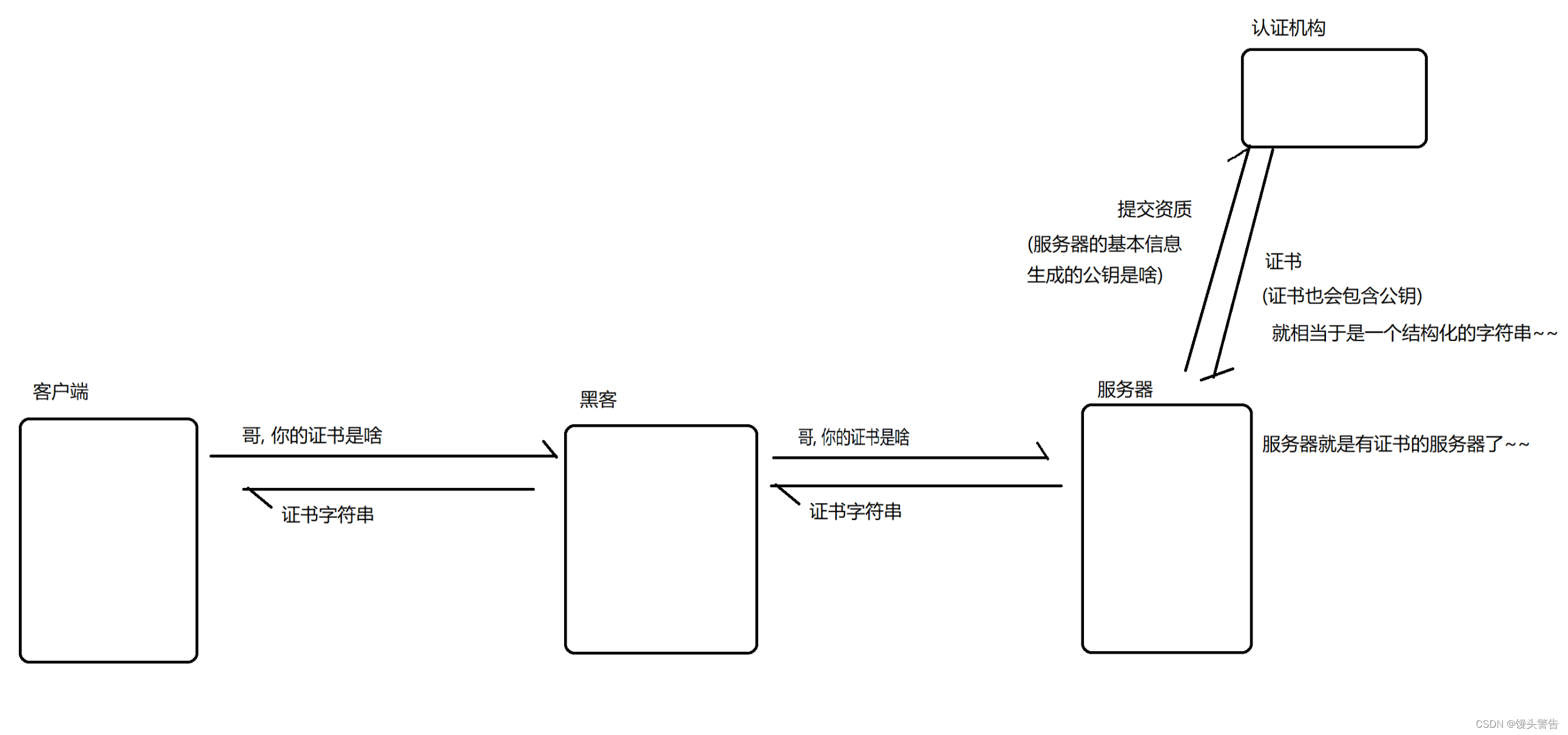可用业务场景
报销单据审批中,高亮发票部分
需求
后台返回一张图片或者pdf、返回一组坐标,坐标类型[number,number,number,number],分别代表了x、y、width、height。需要根据坐标在图片上高亮出来坐标位置。如下图
高亮的坐标是:
const rect: Rect[] = [[100, 100, 200, 200],[200, 300, 200, 200],
];
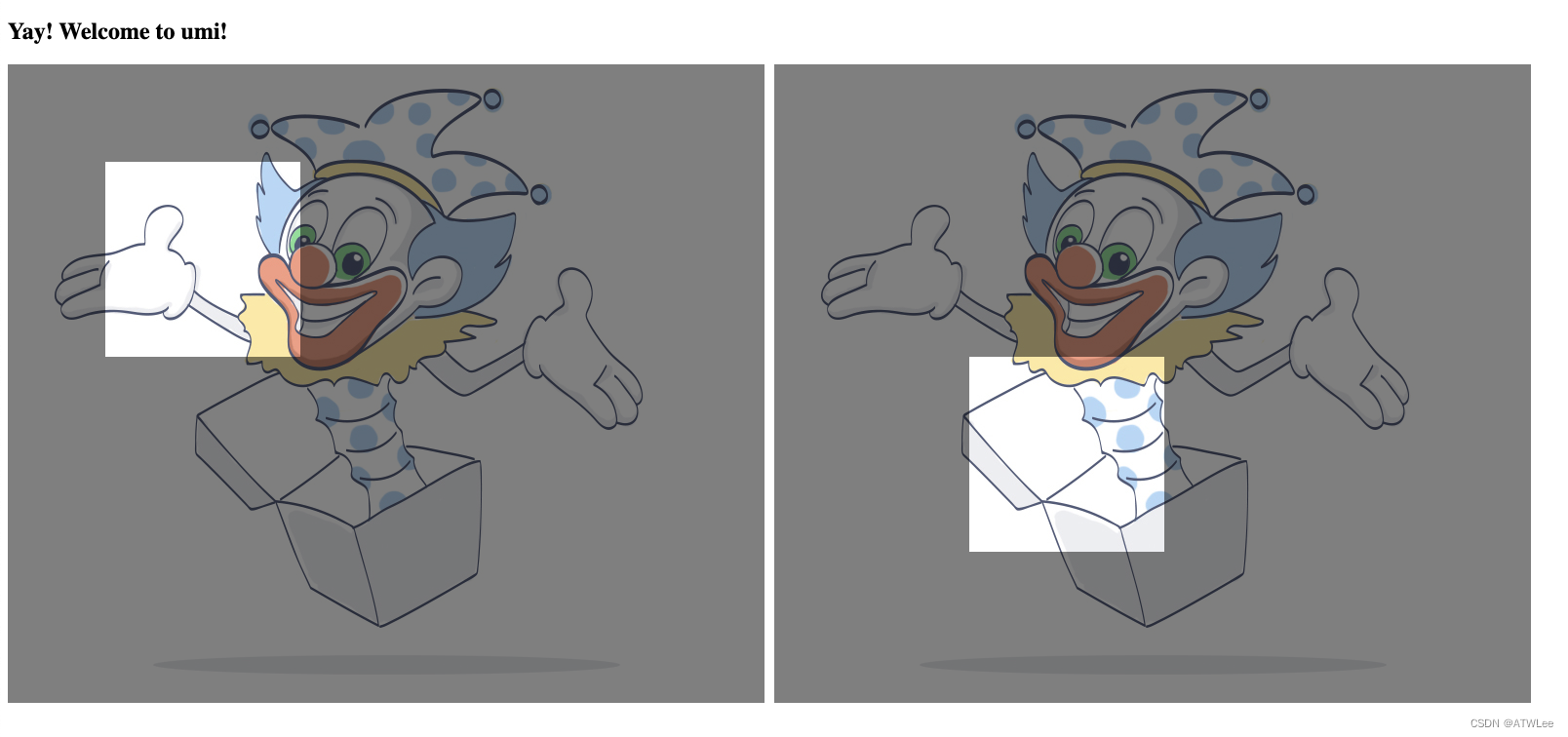
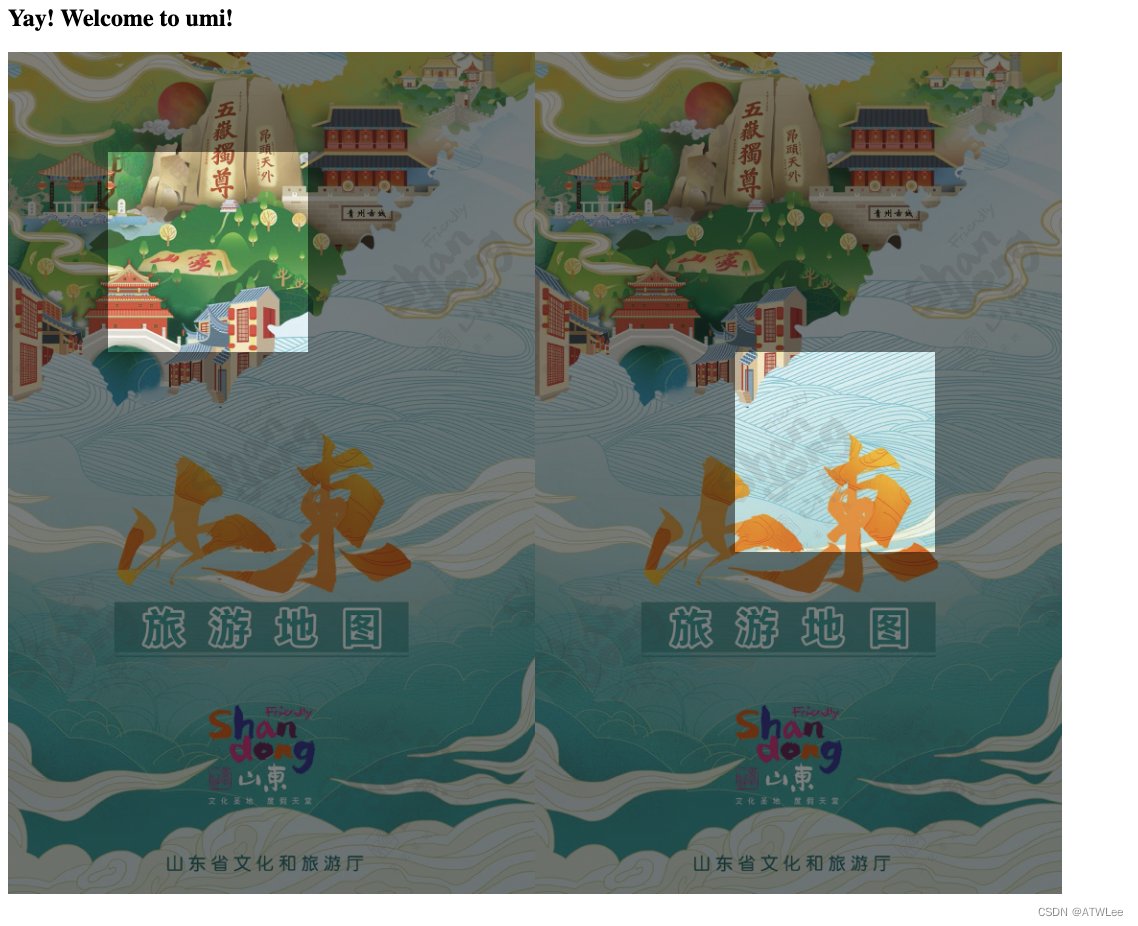
技术选型
- dom转成图片:html2canvas
- pdf预览:pdfjs-dist、react-pdf
- 遮照:纯css实现(四个绝对定位的dom)
这里的react-pdf使用的是V4,用来兼容IE11
遮照也可以换成是一个矩形框,看具体需求,我这里的需求是遮照高亮
代码
组件部分
/** @Author: Do not edit* @Date: 2023-08-25 13:48:06* @LastEditors: atwlee* @LastEditTime: 2023-08-28 14:08:34* @Descripttion:* @FilePath: /test/src/pages/generate.tsx*/import { FC, useEffect, useRef } from "react";
import styles from "./index.modules.less";
import html2canvas from "html2canvas";
import { Document, Page, pdfjs } from "react-pdf";pdfjs.GlobalWorkerOptions.workerSrc = new URL("pdfjs-dist/build/pdf.worker.min.js",import.meta.url
).toString();export type Rect = [number, number, number, number];interface GenerateProps {fileUrl: string;rects: Rect[];onGenerateCallback: (imgs: string[]) => void;fileType: "img" | "pdf";fileSize?: [number, number];
}const Index: FC<GenerateProps> = (props) => {const { fileUrl, rects, onGenerateCallback, fileType, fileSize } = props;const divRef = useRef<HTMLDivElement>(null);const handleGenerateImg = () => {const results: string[] = [];rects.forEach((item, index) => {html2canvas(divRef.current!.querySelector(`[data-key="generate${index}"]`)!,{useCORS: true,}).then((canvas) => {results.push(canvas.toDataURL("image/png"));results.length === rects.length && onGenerateCallback(results);});});};const pdf2img = useRef<string[]>([]);const onPageLoadSuccess = () => {rects.forEach((item, index) => {html2canvas(divRef.current!.querySelector(`[data-key="generate${index}"]`)!,{useCORS: true,}).then((canvas) => {pdf2img.current.push(canvas.toDataURL("image/png"));if (pdf2img.current.length === rects.length) {onGenerateCallback(pdf2img.current);pdf2img.current = [];}});});};useEffect(() => {fileType === "img" && handleGenerateImg();}, [fileUrl, rects, fileType]);return (<div ref={divRef} className={styles.contanier}>{/* pdf */}{fileType === "pdf" && (<Document file={fileUrl}>{rects.map((i, index) => (<divclassName={styles.rectItem}key={index}data-key={`generate${index}`}><PagepageNumber={1}width={fileSize?.[0]}height={fileSize?.[1]}onRenderSuccess={onPageLoadSuccess}/><div className={styles.coverTop} style={{ height: i[1] }} /><divclassName={styles.coverRight}style={{left: i[0] + i[2],top: i[1],height: i[3],}}/><divclassName={styles.coverBottom}style={{ top: i[1] + i[3] }}/><divclassName={styles.coverLeft}style={{ width: i[0], top: i[1], height: i[3] }}/></div>))}</Document>)}{/* img */}{fileType === "img" &&rects.map((i, index) => (<divclassName={styles.rectItem}key={index}data-key={`generate${index}`}><img src={fileUrl} width={fileSize?.[0]} height={fileSize?.[1]} /><div className={styles.coverTop} style={{ height: i[1] }} /><divclassName={styles.coverRight}style={{left: i[0] + i[2],top: i[1],height: i[3],}}/><div className={styles.coverBottom} style={{ top: i[1] + i[3] }} /><divclassName={styles.coverLeft}style={{ width: i[0], top: i[1], height: i[3] }}/></div>))}</div>);
};export default Index;
使用
/** @Author: Do not edit* @Date: 2023-08-24 15:57:05* @LastEditors: atwlee* @LastEditTime: 2023-08-28 14:13:37* @Descripttion:* @FilePath: /test/src/pages/index.tsx*/
import { useState } from "react";
import Generate from "./generate";
import type { Rect } from "./generate";
import yayJpg from "./yay.jpg";
import pdfUrl from "./redv2.pdf";const rect: Rect[] = [[100, 100, 200, 200],[200, 300, 200, 200],
];export default function HomePage() {const [imgs, setImgs] = useState<string[]>([]);const onGenerateCallback = (img: string[]) => {setImgs(img);};const hiddenStyle = { height: 0, overflow: "hidden" };return (<div><h2>Yay! Welcome to umi!</h2><div style={hiddenStyle}><Generate// fileType="pdf"fileType="img"// fileUrl={pdfUrl}// fileUrl={'https://www.sdta.cn/pdf/e-map.pdf'}fileUrl={yayJpg}// fileUrl={// "https://img1.baidu.com/it/u=2488875768,1454762303&fm=253&fmt=auto&app=120&f=JPEG?w=1422&h=800"// }rects={rect}onGenerateCallback={onGenerateCallback}/></div>{imgs.map((i, index) => {return <img src={i} key={index} alt="" />;})}</div>);
}demo源码
PS
图片的话不用在意实际的宽度和高度,当然如果有更好。pdf不知道需不需要实际的宽度和高度,这里抛出去了fileSize的属性,demo里没有使用,没有测试。